Как отключить автоплатеж с карты Сбербанка: МегаФон, МТС, Билайн
Автоматические платежи с карты позволяют занятым людям не тратить время на контроль баланса сотового оператора и внесение различных регулярных платежей. Обычно у клиентов не возникает сложностей с использованием услуги. Но рано или поздно перед каждым из них встает вопрос о том, как отключить автоплатеж с карты Сбербанка. Сделать это несложно, хотя определенные нюансы учитывать все же придется.
Как проще отключить
Автоплатеж с карты Сбербанка может быть подключен с использованием сервисов финансового учреждения, а также на стороне оператора сотовой связи. Отключать услугу придется точно тем же способом, каким она была подключена. Например, если настроено пополнение счета Мегафон с карты Сбербанка через Сбербанк Онлайн, то и отключить его можно будет исключительно через банк.
Сбербанк предлагает больше способов, позволяющих отключить автоматический платеж с карты. Из-за этого может показаться, что проще отключение автоплатежей проходит через сервисы банка.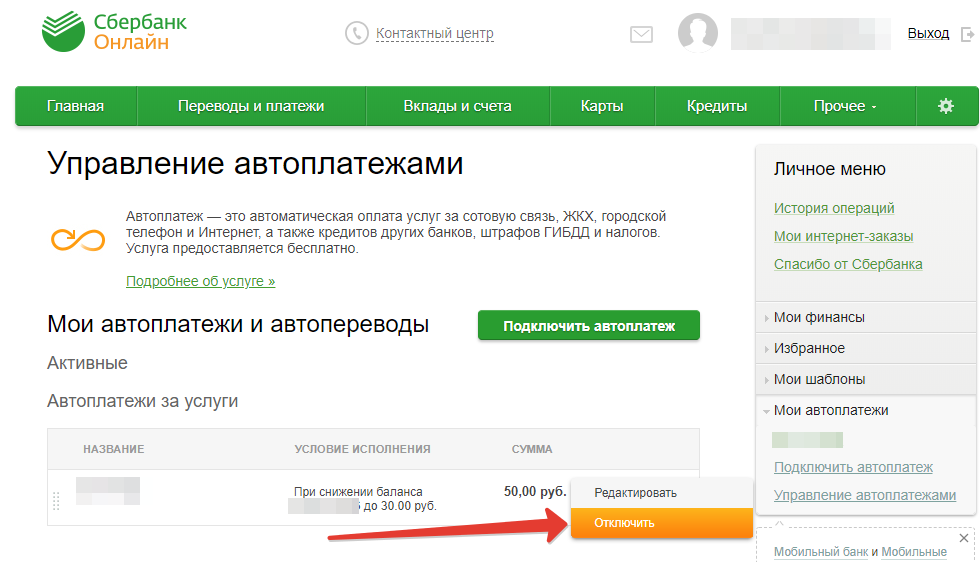
Отключаем через банк
Сбербанк предоставляет всем владельцем карт бесплатный доступ к сервису интернет-банкинга. Он позволяет не только проводить платежи и переводы, но и управлять различными услугами. В Сбербанк Онлайн владелец карты может не только отключить, но и временно приостановить действие автоматического платежа. Это самый удобный вариант для управления услугой.
Сбербанк предлагает клиентам также следующие способы отключить автоплатеж с карты:
- SMS на сервисный номер;
- использование приложения для смартфонов;
- звонок в call-центр;
- в устройствах самообслуживания;
- обращение в офис банка.
Каждый держатель карты может самостоятельно выбрать наиболее удобный вариант для управления сервисом.
По СМС на номер 900
Владельцам карт Сбербанка доступно совершение быстрых платежей, переводов через SMS на сервисный номер 900. Но не все знают, что с помощью SMS-команд можно также управлять автоматическими платежами, в т. ч. отключать их.
Но не все знают, что с помощью SMS-команд можно также управлять автоматическими платежами, в т. ч. отключать их.
Замечание. В SMS на сервисный номер Сбербанка можно управлять только автоматическими платежами в адрес сотовых операторов. Отключить автооплату других услуг с карты можно через онлайн-сервисы, сотрудников банка и т. д.
Для отключения автоматического пополнения баланса текущего номера телефона достаточно отправить на телефон 900 SMS с текстом «АВТО-» (после слова «АВТО» поставить минус». Если требуется отключить автоматическую оплату за другой номер, то текст сообщения будет немного другим: «АВТО-9444444444», где 9444444444 номер для автопополнения. Этим способом можно отключить как автоплатеж в Мегафон, так и в адрес других операторов.
Через Сбербанк Онлайн
Сбербанк Онлайн – сервис удаленного обслуживания. В нем можно управлять практически любыми услугами от самого крупного банка РФ, совершать переводы, оплачивать услуги и т. д. Клиент в нем может при необходимости отключить с карты автоплатеж, созданный через любой сервис Сбербанка. Здесь также можно временно приостановить использование сервиса, например, если возникла переплата.
д. Клиент в нем может при необходимости отключить с карты автоплатеж, созданный через любой сервис Сбербанка. Здесь также можно временно приостановить использование сервиса, например, если возникла переплата.
Рассмотрим по шагам, как деактивировать автоматическую оплату с карты в Сбербанке Онлайн:
- Выполнить вход в сервис с помощью данных действующей учетной записи.
- Перейти через правое меню к разделу «Управление автоплатежами».
- Выбрать нужный платеж и в списке доступных операций выбрать вариант «Отключить».
- Проверить данные и сформировать заявку на отключение автоматического платежа с карты.
Замечание. Если клиент ранее не пользовался интернет-банком, то ему потребуется предварительно пройти регистрацию в сервисе. Для этого надо перейти по соответствующей ссылке под формой входа, ввести номер карты, подтвердить операцию кодом из SMS и создать логин и пароль.
С помощью мобильного приложения
Приложение для смартфонов Сбербанк Онлайн является фактически аналогом веб-версии интернет-банка, адаптированным под интерфейс мобильных устройств. В нем можно управлять практически всеми услугами банка. Для отключения опции в приложении надо выполнить 4 действия:
В нем можно управлять практически всеми услугами банка. Для отключения опции в приложении надо выполнить 4 действия:
- Открыть приложение и пройти авторизацию по короткому паролю или отпечатку пальца.
- Переключиться в раздел «Платежи» и перейти к управлению платежами, проходящими в авторежиме.
- Вызвать рядом с нужным автоматическим платежом меню и выбрать действие «Отключить».
- Подтвердить отказ от подписки.
По телефону горячей линии
Иногда клиент не может самостоятельно деактивировать автоплатеж с карты из-за отсутствия доступа к интернету, невозможности вспомнить SMS-команды или по другим причинам. В этом случае он может обратиться в call-центр Сбера по телефону 8-800-555555-0 или 900 и попросить помочь специалиста.
Сотрудник сможет как отключить, приостановить автоплатеж Билайн с карты Сбербанка или любой другой, так и предоставить консультацию по самостоятельному выполнению данной операции клиентом. В ходе разговора потребуется сообщить специалисту данные паспорта владельца карты и секретное слово, указанное в договоре. Они необходимы для идентификации клиента. Без нее сотрудники call-центра могут предоставить только общую информацию об услугах, командах SMS-сервиса и т. д.
Они необходимы для идентификации клиента. Без нее сотрудники call-центра могут предоставить только общую информацию об услугах, командах SMS-сервиса и т. д.
Через терминал или банкомат
Сбербанк располагает самой широкой в России сетью устройств самообслуживания (банкоматов, терминалов). Они позволяют не только снимать наличку и/или проводить платежи, но и управлять услугами без обращения к специалистам банка.
Отключить автоматические платежи с карты через банкомат/терминал можно в 4 действия:
- Вставить карточку и подтвердить вход в систему с помощью ПИН-кода.
- Найти раздел «Автоплатежи» в меню «Информация и сервис».
- Перейти в раздел «Отключить автоплатеж» и выбрать в списке нужную подписку.
- Проверить данные и подтвердить отключение услуги.
После завершения операции надо не забыть забрать карту. Уведомление об успешном выполнении заявки придет на телефон в SMS.
В отделении Сбербанка
Найти отделение Сбера можно практически в любом населенном пункте России. Клиент может обратиться в любое подразделение банка с паспортом и попросить сотрудников деактивировать автоплатеж. Желательно иметь при себе также карту, с которой осуществляется списание средств. Но даже если она забыта дома, сотрудник офиса может проверить всю информацию в системе банка и отключить ненужный автоплатеж.
Клиент может обратиться в любое подразделение банка с паспортом и попросить сотрудников деактивировать автоплатеж. Желательно иметь при себе также карту, с которой осуществляется списание средств. Но даже если она забыта дома, сотрудник офиса может проверить всю информацию в системе банка и отключить ненужный автоплатеж.
Отключаем через оператора сотовой связи
Все крупнейшие операторы сотовой связи позволяют подключить автоплатеж с карты через собственные сервисы и консультантов в фирменном салоне. В этом случае услуга оказывается ими самостоятельно. Сбербанк будет только выполнять списание денежных средств с карты при поступлении соответствующего запроса от платежной системы. Отключать автоплатеж при необходимости клиенту придется также с помощью ресурсов оператора.
Важно. Автоматический платеж, настроенный в интернет-банке и других сервисах Сбербанка, не имеет отношения к подобным услугам оператора.
МегаФон
Абоненты Мегафона могут отключить автоматические платежи с помощью личного кабинета. Для этого надо пройти авторизацию в сервисе на сайте оператора с помощью телефонного номера и пароля или по одноразовому коду, а затем перейти в раздел «Управление автоплатежи», выбрать не нужный более платеж и отключить его. Для удобства пользователей Мегафон также предоставляет возможность управлять автоматическим пополнением счета также и через фирменное приложение для смартфонов.
Для этого надо пройти авторизацию в сервисе на сайте оператора с помощью телефонного номера и пароля или по одноразовому коду, а затем перейти в раздел «Управление автоплатежи», выбрать не нужный более платеж и отключить его. Для удобства пользователей Мегафон также предоставляет возможность управлять автоматическим пополнением счета также и через фирменное приложение для смартфонов.
Отключить все активные автоплатежи с карты абонент Мегафон может также с помощью USSD-команды *773*0#. Она работает даже при отсутствии доступа к интернету.
Билайн
Билайн уже несколько лет позволяет клиентам для пополнения счета пользоваться услугой «Автоплатеж». Если больше автоматическое пополнение баланса не требуется, и оно было настроено через оператора, то отключить услугу можно 3 способами:
- В приложении для смартфона и кабинете на сайте. Автоплатежами можно управлять в разделе управления услугами.
- С помощью USSD-команд. Достаточно для отключения услуги выполнить запрос *114*0#.

- Через голосовое меню. Для доступа к нему надо позвонить по номеру 0533.
МТС
Абоненты МТС могут для отключения автоплатежа воспользоваться кабинетом на сайте или приложением «Мой МТС». К списку настроенных автоматических оплат можно перейти через основное меню кабинета или с помощью соответствующей кнопки на главном экране приложения.
При отсутствии доступа к интернету абонент МТС может деактивировать автоматическое пополнение баланса с помощью команды *215#.
Теле2
Теле2 предлагает своим абонентам возможность настроить автоматическое пополнение баланса с карты в определенные даты или при достижении определенного порога остатка на счете. Для управления привязанными карточками, параметрами автоплатежей, а также для их отключения клиенту необходимо пользоваться кабинетом на сайте оператора.
Нужный сервис находится в меню «Баланс» личного кабинета.
Возможные проблемы и пути решения
Обычно никаких проблем с отключением автоматических платежей не возникает и у клиентов Сбербанка не возникает трудностей.
Если услуга была подключена через Сбербанк, то связаться со специалистами call-центра можно по номеру 900 или 8-800-555555-0. При подключении автоплатежа через оператора связи или поставщика других услуг для решения проблемы надо обращаться в его службу поддержки по номерам, указанным в договоре и на официальном сайте.
Клиенту, который пользуется автоматическим пополнением мобильного телефона, надо обязательно знать, как отключить автоплатеж с пластиковой карты Сбербанка. Это поможет избежать лишней траты времени или даже потери денежных средств. К счастью, банк и операторы предусмотрели для отключения опции с карты множество способов и обычно никаких проблем не возникает.
Понравилась статья? Ставьте лайк и сохраняйте материал у себя на страничке в любой соцсети!
Читайте далее: как пополнить телефон с карты Сбера.
4 простых способа отключить автоплатеж у Сбербанка!
Автоплатеж — это современный способ автоматической оплаты счетов через списание определенной фиксированной суммы с лицевого счета клиента.
Например, он может осуществляется по направлениям оплаты кредитов, ЖКХ, ТВ, интернета, мобильной связи или штрафов ГИБДД.
Услуга «Автоплатеж»
Существует возможность подключения Вашей кредитной карты к Вашему лицевому счету для осуществления автоматических регулярных платежей по перечисленным выше направлениям с передачей уведомлений о платежах на Ваш номер телефона.
Система работает просто. На Ваш телефон будут приходить СМС с сообщениями о приближении очередной даты оплаты по кредиту, штрафах, оплате коммунальных услуг или о достижения минимального баланса на Вашем телефонном номере (зависит от того, какие направления Вы выбрали).
Сумма, указанная в СМС, снимается по достижении даты оплаты и переводится кредитору. Вы получаете СМС с уведомлением о сумме перевода и остатке на лицевом счете.
Возможные причины отказа от услуги автоплатежа:
- Вы сменили мобильного оператора;
- перешли к другому интернет-провайдеру или провайдеру цифрового ТВ;
- рассчитались с кредитом;
- появилось желание рассчитываться наличными деньгами;
- прекратили сотрудничество.
То сделать это Вы сможете несколькими различными способами. Активация отказа осуществляется мгновенно, вне зависимости от выбранного способа. Например, ваш автоплатеж оплачивал музыкальную школу. На период летних каникул, во избежание переплаты, Вам его нужно отключить. Или Вы отправляетесь в отпуск за границу и хотите заблокировать свой телефон на время отпуска. Тем самым Вы экономите средства и избегаете ненужных сверок взаиморасчетов и выяснений с контрагентами.
Как отключить автоплатеж от Сбербанка?
Все отключения производятся добровольно, банк не может заблокировать процесс отключения. Возможные способы:
Возможные способы:
- Через банкомат
В любом месте, где стоит банкомат Сбербанка России. Банковскую карту, с которой списываются автоматические платежи, нужно вставить в терминал Сбербанка. На экране выбираем раздел Мобильный Банк или Информация и Сервис. Находим Автоплатежи, выбираем названия направлений, которые требуется отключить (будь то оплата ЖКХ или операторы связи), нажимаем Отключить.Весь алгоритм действий мы не расписываем, так как Вы сами легко разберетесь, ориентируясь по пошаговым инструкциям на экране банкомата в процессе отключения автоплатежей. Главная Ваша задача — сразу найти раздел Автоплатежи. - Через телефон
Для этого Вам нужно отправить сообщение СМС со словом «автоплатеж» на номер 900. Слово «автоплатеж» вводится без кавычек. Эта последовательность действий актуальна для операторов Билайн, МТС, Tele2. Для отключения автоплатежей через оператора Мегафон необходимо отправить сообщение СМС со словом «автоплатеж» на номер +7-916-572-39-00 или +7-926-200-09-00. Это очень удобный способ, так как Вам нет необходимости искать ближайший банкомат или отправляться в офис Сбербанка. Обратите внимание, что блокировка и подключение автоплатежей абсолютно идентичны по своим действиям.
Это очень удобный способ, так как Вам нет необходимости искать ближайший банкомат или отправляться в офис Сбербанка. Обратите внимание, что блокировка и подключение автоплатежей абсолютно идентичны по своим действиям. - Через личный кабинет Сбербанк Онлайн
Вам потребуется выход в интернет и любой компьютер, смартфон или планшет для этого. Войдите на сайт Сбербанка, войдите в раздел Автоплатежи. Далее действуйте по первому пункту этой инструкции (как через банкомат). Если у Вас есть опыт работы на компьютере, то для Вас этот способ не доставит затруднений. Отключение автоплатежей простое и наглядное. - Посетив офис Сбербанка
Для этого Вам потребуется найти поблизости отделение Сбербанка с подходящим Вам графиком работы. Для решения вопроса можно подойти к любому сотруднику банка. Он произведет все необходимые действия через офисный терминал. Это самый надежный, хоть и наиболее трудоемкий способ. Придется искать, добираться в офис, и, возможно, придется потратить какое-то время на ожидание, пока сотрудник банка освободится.
Можно ли подключить автоплатежи обратно после отключения?
Да, можно когда угодно по Вашему желанию. Делается это по тому же алгоритму как и отключение. Восстановить платежи можно как по старым реквизитам так и по абсолютно новым. Отключать и подключать автоматический платеж можно столько раз, сколько Вам нужно. Это никак не отражается на использовании банковских услуг.
Вы можете уточнить список автоматически оплачиваемых услуг в личном кабинете на сайте Сбербанка Онлайн или у сотрудников офиса Сбербанка.
Как отключить автоплатеж с карты Сбербанка
На чтение 7 мин. Просмотров 115 Опубликовано
Клиенты Сбербанка, активные пользователи сотовых телефонов, все чаще обращаются за помощью к такому удобному приложению, как Мобильный банк. Это сервисное приложение скачивается и устанавливается на мобильник. С его помощью клиент Сбера получает отличную возможность оперативно отслеживать состояние своих счетов и управлять личными финансами.
Мобильный банкинг имеет множество дополнительных сервисов, к одним из наиболее востребованных относится услуга автоматических платежей. Но порой держателям пластика приходится обращаться к банковским служащим с вопросом, как отключить автоплатеж с карты Сбербанка. Отказаться от данного сервиса можно и своими силами, причем выбрав из нескольких предложенных вариантов наиболее удобный.
Для отключения услуги автоплатеж существует несколько различных способовЗачем необходима услуга автоматического платежа
Автоплатеж превращается в настоящего помощника в жизни рядовых граждан и помогает пользователям Мобильного банкинга не забывать о своевременных проплатах, вносимых регулярно за определенные услуги. Это очень удобно для рассеянных лиц, которые забывают о том, что следует до определенного времени погасить расходы за коммуналку, телефон, интернет, оплатить налоги и штрафные санкции.
Услуга автоотчислений от Мобильного банкинга бесплатная и отличается удобством и легкостью в применении.
Сбербанк предусматривает две разновидности системы автоплатежей:
- Оплата различных сборов, налоговых вычетов и услуг (например, ЖКТ, штрафные санкции, сотовая связь, интернет-проплаты и пр.). При подключении платежи проходят по заранее заданным программе реквизитам.
- Перечисления на собственные сберкарты (к примеру, к дебетовки на кредитку). Также разрешается вносить по автоплатежу и постоянные отчисления на сберкарты сторонних владельцев.
Данный сервис помогает работающим и вечно занятым россиянам не забывать о регулярных необходимых проплатах. После оформления автоплатежа, при активной ее работе, за сутки до даты очередной выплаты, владельцу пластика поступает SMS-уведомление. А через день производится заранее намеченный платеж путем списания наличности со сберкарточки. Но возникают некоторые моменты, когда держателю пластика необходимо отменить автоплатеж с карты Сбербанка.
Схема работы автоплатежаКто может воспользоваться сервисом
Задействовать такого автоматического помощника может любой держатель пластиковых сберкарт, на телефоне у которого имеется активное мобильное сервис-приложение от Сбербанка. Услуга подключается в работе с любым видом пластика (кредитным/дебетовым). Устанавливать критерии для автоотчислений следует через личный кабинет Сбербанк-Онлайна.
Услуга подключается в работе с любым видом пластика (кредитным/дебетовым). Устанавливать критерии для автоотчислений следует через личный кабинет Сбербанк-Онлайна.
Причем работа мобильного банкинга не зависит от специфики сотовых операторов. Приложение будет активно функционировать у владельцев различных Сим-карт:
- Yota;
- МТС;
- АСВТ;
- МГТС;
- Мотив;
- Теле2;
- Билайн;
- Антарес;
- Мегафон;
- Ростелеком;
- Тинькофф Мобайл и прочие.
Причины отказа услуг автопомощника
Несмотря на заявленную и уже давно подтвержденную пользу и удобство такого приложения, многие владельцы пластика задаются вопросом, как убрать автоплатеж с карты Сбербанка на телефон. Причинами становятся множество факторов. Например:
- Сменился провайдер и, соответственно номер мобильника.
- Из-за переезда в другой регион поменялись реквизиты проплат.
- Отпала необходимость в автоуслуге из-за отсутствия обязательных платежей.

- У держателя пластика нестабильные доходы и средств для регулярных отчислений просто не может хватать.
- Услуга не нравится. Владельцу пластика намного удобнее самостоятельно контролировать ситуацию, чем поручать ведение финансовых дел системе.
Методы отключения сервиса
Отказаться от работы автоматического помощника по выплатам можно несколькими способами. В том числе:
- Через Сбербанк-Онлайн.
- Позвонив в центр техподдержки.
- Самолично придя в банковское отделение.
- Используя банковские системы самообслуживания.
- Можно отключить автоплатеж Сбербанк через СМС 900 (задействуя мобильный банкинг).
Автоплатеж легко удаляется из команд мобильного банкинга и самостоятельными силами. Но, конечно, когда держатель пластика плохо ориентируется в нюансах приложения банкинга, за помощью стоит обратиться к сотрудникам Сбера.
В подразделениях Сбербанка
Необходимо посетить любое сбербанковское отделение и дождаться своей очереди к приему менеджера. При неимении времени, можно обратиться за советом и к работникам офисного зала. Отключение услуги происходит с помощью имеющегося в офисе устройства самообслуживания и занимает несколько минут времени.
При неимении времени, можно обратиться за советом и к работникам офисного зала. Отключение услуги происходит с помощью имеющегося в офисе устройства самообслуживания и занимает несколько минут времени.
В ЛК Сбербанк-Онлайн
Чтобы удалить автоплатеж в Сбербанк-Онлайн, стоит использовать сервис личной странички портала. Действовать нужно по следующей инструкции:
- Авторизоваться в ЛК через ввод пароля/логина и подтверждения входа капчей (числовой пароль поступит по СМС-ке).
- В основном меню отметить пункт «Мои автоплатежи».
- Перейти в опцию «Управление автоплатежами».
- Из перечня существующих (если имеется несколько карточек) отметить нужный автоплатеж.
- Затем выбрать раздел «Операции» и нажать на кнопку «Отключить».
Потребуется подтверждение операции. Это делается через ввод поступившего по СМС пароля. Кстати, от услуги автоматических платежей можно не отказываться полностью, а лишь временно приостановить (нажать на соответствующую опцию в разделе автоплатежей). При необходимости данное действие можно будет быстро отменить, и автоотчисления вновь активируются.
При необходимости данное действие можно будет быстро отменить, и автоотчисления вновь активируются.
Используя мобильный банкинг
Чтобы узнать, как отключить автоплатеж Сбербанка через телефон по СМС, следует знать весь список существующих SMS-команд телефонного сервиса. Для проведения данной процедуры, следует составить текст такого вида: «АВТОПЛАТЕЖ» (либо «АВТО», «АВТОТЕЛ», «AVTO» или «AUTO»). После основного текста через пробел ставится знак «-», после чего указывает номер сотового и при необходимости итоговые четыре цифры сберкарты (если их несколько, а автоотчисления нужно отключить на одной конкретной). SMS-сообщение отсылается на 900.
По мнению пользователей отключение автоплатежа по СМС является самым быстрым и удобнымЗадействуя терминалы
Разрешается применять и этот метод отказа от услуги. Требуется отыскать терминал/банкомат от Сбербанка, который поддерживает эту функцию. Затем следовать по такой инструкции:
Затем следовать по такой инструкции:
- Установить в устройство пластик и авторизоваться через ПИН-код.
- В основном интерфейсе отметить «Информация/сервис» или «Мобильный банк».
- Перейдя в подраздел кликнуть опцию «Автоплатежи».
- Затем следует отметить из списка действующего оператора мобильной связи. Система сама сформирует и покажет все имеющиеся у клиента активные автоплатежи.
- Напротив необходимого отметить пункт «Отключить».
- Для подтверждения процедуры необходимо ориентироваться по всплывающим подсказкам системы.
Связавшись с техподдержкой
Отказаться от автоматических платежей можно и посредством звонка в круглосуточный колл-центр (номер 8(800)555-55-50). Обращение бесплатное. При разговоре с операционистом придется назвать собственные данные (личные/паспортные), а также сказать код-слово (его владелец пластика получает при оформлении сберкарточки). Услуга будет немедленно деактивирована.
При необходимости автоплатеж можно подключить обратно, при этом все его настройки сохранятсяСтоимость автоплатежа
Сама услуга автоотчислений предоставляется банком в рамках функционирования мобильного банкинга бесплатно. Но при ее активности с держателя пластика могут дополнительно взимать комиссионные. Это зависит от вида проплаты:
Но при ее активности с держателя пластика могут дополнительно взимать комиссионные. Это зависит от вида проплаты:
- выплата по счетам ЖКХ: 0–1%;
- оплата за услуги мобильных операторов: бесплатно;
- погашение штрафов от ГИБДД: 1% от общей суммы проплат.
Стоимость за отключения работы сервиса автоплатежей отсутствует.
Выводы
Отказаться от работы сервис-услуги автоотчислений разрешается множеством способов. По мнению пользователей, наиболее легким и быстрым становится отключение сервисной услуги с использованием мобильного банкинга (через СМС). Но также легко отключение происходит на официальном портале Сбербанка (Сбербанк-Онлайн). Но, прежде чем отказываться от достаточно удобного помощника, стоит подумать над возможностью временной деактивации этой услуги.
Ведь автоплатеж действительно удобен и полезен в ряде случаев. Он помогает избежать неприятностей при возникновении просрочек по обязательным регулярным выплатам. Тем более что сама услуга является бесплатной и может быть возвращена к активной работе путем нажатия нескольких клавиш. Подключить автоматические платежи можно теми же способами, которые использовались при их отключении.
Тем более что сама услуга является бесплатной и может быть возвращена к активной работе путем нажатия нескольких клавиш. Подключить автоматические платежи можно теми же способами, которые использовались при их отключении.
Как автоматическая оплата счетов может облегчить жизнь
Вы когда-нибудь беспокоились о своевременной оплате кредитной картой? Оплата счета по кредитной карте, вероятно, одна из десятков задач, которые вы должны помнить каждый месяц, и легко ошибиться и забыть заплатить или заплатить неправильную сумму. К счастью, у держателей карт Discover есть возможность настроить регулярные платежи с помощью опции периодических платежей DirectPay.
К счастью, у держателей карт Discover есть возможность настроить регулярные платежи с помощью опции периодических платежей DirectPay.
Как работает программа Discover’s DirectPay
После получения первой выписки у вас есть возможность участвовать в регулярных платежах, которые автоматически списываются с вашего текущего или сберегательного счета.Чтобы зарегистрироваться, просто войдите в свою учетную запись Discover в Интернете и перейдите на домашнюю страницу DirectPay.
Оттуда вы можете начать регистрацию, введя информацию со своего банковского счета, включая номер счета и маршрутный номер банка, адрес и номер телефона в дневное время.
Далее вам нужно будет выбрать один из четырех вариантов оплаты:
- Минимальная сумма платежа. Это опция автоматического снятия минимального платежа, указанного в выписке по вашей карте Discover каждый месяц.
- Минимальный причитающийся платеж плюс фиксированная сумма.
 Эта опция позволяет выбрать сумму, превышающую минимальную сумму платежа.
Эта опция позволяет выбрать сумму, превышающую минимальную сумму платежа. - Полный баланс выписки. Эта опция позволяет полностью оплатить остаток по выписке.
- Другая сумма. Этот параметр позволяет указать сумму, и DirectPay автоматически снимет эту сумму или минимальный платеж, в зависимости от того, какая сумма больше.
После того, как вы подтвердите свою регистрацию, выбранный вами вариант оплаты будет автоматически списываться на регулярной основе с вашего текущего или сберегательного счета — обо всем позаботится DirectPay.А если вы когда-нибудь захотите отменить или изменить свою регистрацию по какой-либо причине, просто позвоните в Discover по телефону 1-800-DISCOVER (1-800-347-2683).
Преимущества DirectPay
DirectPay является удобным способом оплаты по нескольким причинам. Во-первых, вам никогда не придется беспокоиться о том, что вы забудете произвести платеж или произведете оплату с опозданием. Кроме того, вам не нужно будет писать чек, запечатывать его в конверт, накладывать почтовые расходы и оставлять почтальонам. Даже если вы платите электронным способом через свой банк, вы сэкономите время, так как вам больше не нужно будет каждый месяц входить в свою учетную запись, чтобы инициировать платеж.
Кроме того, вам не нужно будет писать чек, запечатывать его в конверт, накладывать почтовые расходы и оставлять почтальонам. Даже если вы платите электронным способом через свой банк, вы сэкономите время, так как вам больше не нужно будет каждый месяц входить в свою учетную запись, чтобы инициировать платеж.
Кроме того, использование DirectPay может устранить дорогостоящие ошибки, такие как ввод неправильной суммы платежа или даты платежа. И, наконец, использование DirectPay может помочь вам придерживаться назначенного вами бюджетного плана.
Тем не менее, держатели карт, зарегистрированные в DirectPay, все же должны уделять время тщательному изучению ежемесячной выписки. Вы всегда должны проверять свои транзакции и сообщать о любых несанкционированных платежах. Наконец, вы должны убедиться, что на вашем текущем или сберегательном счетах достаточно средств для выполнения указанного вами варианта регулярных платежей.
Используя опцию DirectPay карты Discover Card, вы можете легко и с минимальными усилиями оплачивать счет по кредитной карте.
Заявление об отказе от ответственности: Этот сайт предназначен для образовательных целей и не заменяет профессиональные консультации. Материалы на этом сайте не предназначены для предоставления юридических, инвестиционных или финансовых рекомендаций и не указывают на доступность каких-либо продуктов или услуг Discover. Это не гарантирует, что Discover предлагает или одобряет продукт или услугу.За конкретным советом относительно ваших уникальных обстоятельств вы можете проконсультироваться с квалифицированным специалистом.
Часто задаваемые вопросы по автополитам
Часто задаваемые вопросы о выставлении счетов и оплате:
Как мне произвести оплату онлайн?
Онлайн-платежи: Оплатите страховой счет с помощью чека, дебетовой или кредитной карты. Упростите будущие платежи, сохранив информацию о своей учетной записи в Интернете.
GEICO Express Services : Позаботьтесь о ваших наиболее распространенных страховых транзакциях без необходимости входа в систему, таких как оплата счета и запрос удостоверения личности без необходимости помнить свой идентификатор пользователя и пароль.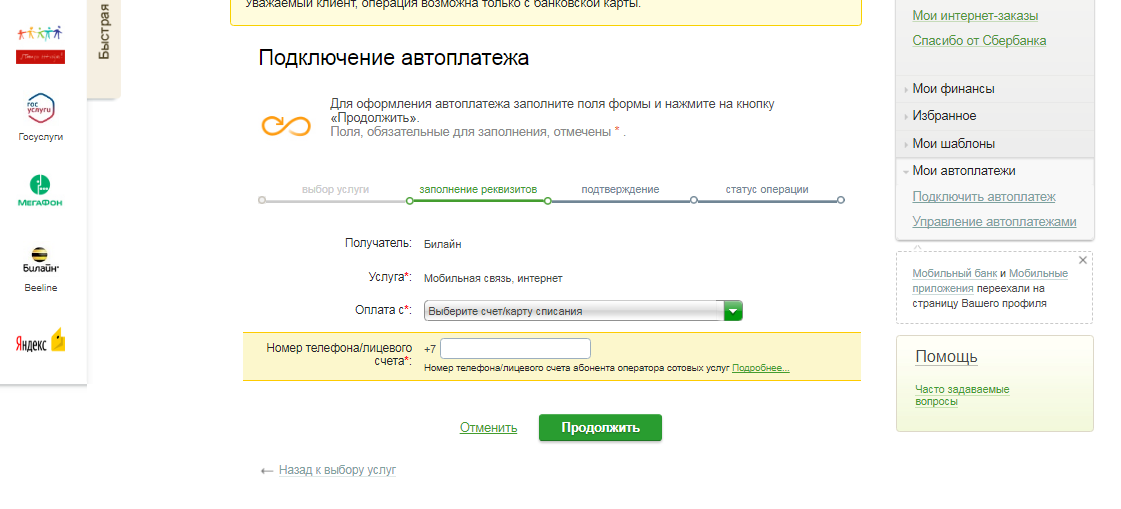
Приложение GEICO: Оплата с помощью дебетовой или кредитной карты прямо со своего мобильного устройства. Загрузите приложение GEICO и получайте доступ к своей политике, даже когда вы в пути.
Какими способами я могу произвести платеж?
Автоматические платежи: Автоматическое снятие платежей с вашего текущего счета *, дебетовой или кредитной карты. Если ваш адрес электронной почты указан в файле, вы получите напоминание по электронной почте до обработки платежа.
* Если вы платите взносы в рассрочку, настройка автоматических платежей с использованием текущего счета также может сэкономить деньги на платежах в рассрочку.
Онлайн-платежи: Оплатите страховой счет с помощью чека, дебетовой или кредитной карты. Упростите будущие платежи, сохранив информацию о своей учетной записи в Интернете.
GEICO Express Services: Позаботьтесь о ваших наиболее распространенных страховых транзакциях без необходимости входа в систему, таких как оплата счета и запрос идентификационной карты без необходимости помнить свой идентификатор пользователя и пароль.
Приложение GEICO: Оплата с помощью дебетовой или кредитной карты прямо со своего мобильного устройства. Загрузите приложение GEICO и получайте доступ к своей политике, даже когда вы в пути.
Оплата по телефону: Позвоните по телефону (800) 932-8872 и воспользуйтесь нашей автоматизированной системой для оплаты счета. Сохраните информацию о вашей учетной записи в нашей системе, чтобы упростить ваши будущие платежи.
Служба плательщика счетов: Оплатите счет GEICO в электронном виде через онлайн-службу оплаты счетов вашего банка.Если вам нравится этот вариант и вы платите взнос в рассрочку, рассмотрите возможность регистрации в нашей опции электронного перевода средств, чтобы сэкономить на оплате в рассрочку.
Mail: Отправьте нам чек или денежный перевод по почте. Обязательно выберите соответствующий адрес ниже, чтобы обеспечить максимально быструю обработку. И не забывайте — всегда указывайте номер полиса на чеке или денежном переводе.
Для регулярных счетов:
Центр денежных переводов GEICO
One GEICO Plaza
Bethesda, MD 20810-0001
Для платежей по уведомлению об отмене: Ваш платеж должен быть проштампован не позднее даты отмены, напечатанной в уведомлении об отмене, чтобы предотвратить перерыв в покрытии.
Центр денежных переводов GEICO
One GEICO Plaza
Bethesda, MD 20811-0001 *
* Использование этого почтового индекса для совершения платежа после того, как вы получили уведомление об отмене, позволяет нам проверить дату почтового штемпеля на вашем конверте.
Я зарегистрирован в системе автоматических платежей. Могу ли я произвести просрочку платежа?
У вас может быть возможность отложить следующий запланированный платеж.
Посетите автоматические платежи. Если вы соответствуете критериям, для выбора будет доступна опция «Отложить».
Отсрочка платежа может быть недоступна по одной из следующих причин:
- Ваш полис оплачен полностью.
- В настоящее время у вас нет 11 дней до установленного срока.
- Вы уже отложили текущий запланированный платеж.
- Мы уже обработали ваш текущий запланированный платеж.
Я не зарегистрирован в системе автоматических платежей. Могу ли я произвести просрочку платежа?
Вы можете произвести просрочку платежа, если мы не отменили ваш полис из-за неуплаты.Если ваш платеж не будет получен в установленный срок, вы получите уведомление об отмене с указанием окончательной даты, когда мы примем платеж, чтобы ваша политика оставалась активной.
Часто задаваемые вопросы о политике:
Как добавить автомобиль в мой полис?
СлужбыGEICO Express Services могут помочь в выполнении наиболее распространенных страховых операций без необходимости входа в систему, включая добавление транспортного средства без необходимости запоминать ваш ИД ПОЛЬЗОВАТЕЛЯ и пароль. Вы также можете использовать мобильное приложение GEICO для управления своей политикой.
Как мне получить свои удостоверения личности?
GEICO Express Services — это быстрый и удобный способ запросить ID-карту, не запоминая свой ИД ПОЛЬЗОВАТЕЛЯ и пароль. В мобильном приложении GEICO также есть опция запроса идентификационных карт.
Часто задаваемые вопросы о претензиях:
Где я могу просмотреть онлайн-формы претензий?
Посетите Центр приема заявлений, чтобы найти формы, необходимые для обработки заявки, такие как форма медицинского разрешения, форма описания несчастного случая, анкета пожарного автомобиля и анкета угона автомобиля.
Я недавно попал в аварию. Где я могу получить информацию о ремонтных мастерских?
Чтобы найти ремонтную мастерскую в вашем районе, вы можете просмотреть свою претензию в Интернете. Если вы имеете право на онлайн-расписание, вы сможете искать ближайшие к вам мастерские по техосмотру и ремонту. Если у вас нет права на онлайн-расписание, представитель службы приема претензий может помочь вам найти магазин.
Если вы используете покрытие GEICO для повреждений транспортного средства, вам следует запланировать осмотр с помощью автоматического регулятора повреждений GEICO до начала любого ремонта.
Предлагаете ли вы прощение несчастных случаев?
Да, мы предлагаем прощение несчастных случаев (недоступно в Калифорнии, Коннектикуте и Массачусетсе).
Как я могу найти свое страховое покрытие и франшизу по претензии?
Посетите раздел страхового покрытия, чтобы узнать о страховом покрытии вашего автомобиля. Тип происшествия будет определять, как будут применяться ваше покрытие или франшиза.
Как мне отслеживать существующую претензию и управлять ею?
GEICO Claims Express дает вам быстрый и безопасный доступ к заявке на автомобиль, велосипед или жилой дом.Вам просто нужно ваше имя и номер претензии. Мобильное приложение GEICO также является еще одним способом доступа к информации о ваших претензиях.
Как мне сообщить о претензии, повреждении стекла или запросить экстренную дорожную службу?
Сообщить о претензии можно быстро и легко онлайн, а также в мобильном приложении GEICO. Вы также можете сообщить о повреждении стекла или запросить Дорожную службу экстренной помощи.
Скидки Часто задаваемые вопросы:
Есть ли скидка за безаварийность?
Безопасное вождение определенно имеет свои преимущества.
Вы можете иметь право на хорошую скидку для водителя, если у вас не было несчастных случаев или нарушений правил движения, которые привели к наценке. Просмотрите свои текущие скидки, чтобы узнать, получаете ли вы хорошую скидку для водителя.
Предлагаете ли вы скидку для защитника?
Найти требования для получения скидки для защитного водителя в вашем штате * легко, посетив страницу для защитного водителя.
* Скидка для защитного водителя недоступна в HI, MA, MI, NC и VT.
Какие скидки предоставляются на функции безопасности автомобиля?
Мы любим безопасные автомобили. Вот почему мы обычно предлагаем скидки на следующие функции безопасности *:
- Антиблокировочная система тормозов
- Противоугонная
- Дневные ходовые огни
- Подушки безопасности
- Пассивное удержание / удержание
Для получения дополнительной информации посетите нашу страницу со скидками при страховании автомобилей.
* Доступные скидки зависят от штата и покрытия, которое вы предоставляете.
Если вы являетесь держателем страхового полиса, вы можете узнать, какие скидки вы получаете в настоящее время и на какие скидки вы можете иметь право, в разделе «Скидки» своего онлайн-аккаунта.
Часто задаваемые вопросы по общей справке:
Я забыл свой пароль / идентификатор пользователя.
Непросто запомнить все ваши пароли и идентификаторы пользователей. Вот почему мы упростили их получение.Посетите нашу страницу восстановления, и мы предоставим вам то, что вам нужно.
Как мне создать свою учетную запись в Интернете?
Посетите нашу страницу онлайн-активации, и мы незамедлительно подготовим вас к работе.
Часто задаваемые вопросы о мобильном приложении:
Что такое виртуальный помощник GEICO?
Виртуальный помощник GEICO учится, общаясь с такими же клиентами, как и вы. Она может ответить на вопросы политики, показать платежную информацию или доставить вас туда, куда вам нужно, в приложении GEICO Mobile или на geico.com. Виртуальный помощник GEICO доступен как на iOS, так и на Android.
Что такое Easy Photo Estimate?
Нет ремонтных мастерских. Без ожидания. Нет проблем. Easy Photo Estimate ускоряет рассмотрение мелких претензий, позволяя вам отправлять фотографии повреждений прямо из мобильного приложения GEICO. Мы проведем вас через три простых шага примерно за 20 минут. Сначала вы сделаете несколько фотографий, на которых будут показаны ваши повреждения. Не волнуйтесь, наши гиды помогут с локацией. Затем вы отметите фотографии и предоставите комментарии.Наконец, вы отправите фотографии.
Что такое GEICO Explore?
Используйте GEICO Explore, чтобы закрепить и найти свой автомобиль, найти ближайший к вам самый дешевый бензин и легко провести инвентаризацию ваших ценностей с помощью нашего сканера недвижимости.
Каковы навыки GEICO для Amazon Alexa?
Навык GEICO позволяет вам общаться с нами через устройство Amazon Alexa, используя свой голос. За несколько простых шагов вы можете:
- Проверить статус претензии
- Запросить помощь на дороге
- Проверьте баланс или дату следующего платежа
- Послушайте вашу общую премию
- Найдите бензин рядом с вами или местным агентом и не только
Чтобы начать использовать навык GEICO, скажите «Alexa, включите GEICO» на своем устройстве Alexa.Если вы являетесь клиентом GEICO, следуйте инструкциям по привязке своей учетной записи GEICO. Вы также можете использовать приложение Alexa для поиска навыка GEICO в разделе «Навыки и игры».
Что такое действие GEICO для Google Assistant?
GEICO Action позволяет вам общаться с нами через устройство Google Assistant, используя свой голос. Вы можете использовать свой голос на:
- Запросить помощь на дороге
- Проверьте статус претензии
- Прослушайте ваш баланс или дату предстоящего платежа
- Проверьте общую сумму страхового взноса
- Найдите ближайшую к вам заправочную станцию или местного агента
- Слушайте рекламу GEICO и не только
Готово, готово, разговариваем! Разбудите устройство с Google Ассистентом, сказав «Окей, Google, поговори с GEICO.«
часто задаваемых вопросов | chatr мобильный
Добро пожаловать в ваш универсальный источник информации о Chatr Mobile. Если у вас есть какие-либо вопросы об услугах мобильного телефона chatr, вы получите ответы здесь!
Автооплата
1. Что такое автоматическая оплата?
Автооплата — это удобный способ оплаты, который автоматически списывает средства с вашей предварительно авторизованной кредитной карты, дебетовой карты Visa или дебетовой карты Mastercard каждый месяц.На одну вещь меньше беспокоиться каждый месяц, и ваша учетная запись будет оставаться активной весь месяц, каждый месяц без ежемесячных счетов. Кроме того, вы можете получать бонусные предложения за активацию с планом автоматической оплаты.
2. Какие есть предложения автоматической оплаты?
Если вы новый клиент, вы можете посетить нашу страницу планов, чтобы увидеть доступные предложения.Если вы уже являетесь клиентом chatr, посетите Мой чат и выберите ссылку «Зарегистрироваться в автоматической оплате» в поле автоматической оплаты, чтобы увидеть доступные предложения.Или, если вы уже зарегистрированы в системе автоматической оплаты, выберите ссылку «Изменить предложение для автоматической оплаты» в поле автоматической оплаты, чтобы просмотреть доступные предложения.
3. Как подписаться на автоматическую оплату?
Если вы новый клиент, вы можете зарегистрироваться в любом из наших планов с автоматической оплатой и активировать услугу.Если вы уже являетесь клиентом chatr, вы можете подписаться на автоматическую оплату, выбрав ссылку «Включить автоматическую оплату» в поле автоматической оплаты, доступном в My chatr в любое время.
4. Как я могу получить бонус за автоматическую выплату?
Вы автоматически получите бонус за автоматическую оплату, когда активируете один из наших планов автоматической оплаты. Ваш бонус будет зачислен на ваш счет в течение 48 часов после вашего первого успешного платежа, полученного в годовщину вашей годовщины каждый месяц.Если вы уже являетесь клиентом chatr, вы можете в любое время зарегистрироваться для автоматической оплаты, просто войдя в My chatr и выбрав «Включить автоматическую оплату» в поле автоматической оплаты.
5. Будет ли мой бонус с автоматической выплатой переноситься из месяца в месяц?
Срок действия вашего бонуса за автоматическую оплату данных составляет один месяц. Он не переносится из месяца в месяц. Вы имеете право на бонусное предложение, пока используете автоматическую оплату
6. Как я могу проверить использование бонуса с автоматической оплатой?
Вы можете легко проверить свои оставшиеся данные и информацию об остатке на счете в любое время со своего телефона chatr.- Воспользуйтесь приложением My chatr. Скачать здесь.
- Войти в мой чат онлайн здесь
- Наберите * 225 # на своем телефоне chatr, затем нажмите ОТПРАВИТЬ / ЗВОНИТЬ для бесплатного уведомления на экране.
7. Потеряю ли я свой бонус, если поменяю тарифный план?
Ваш бонус за автоматическую оплату данных связан с вашим текущим тарифным планом chatr и может быть неприменим к вашему новому плану. Чтобы проверить, будет ли ваш текущий бонус за автоматическую выплату применяться к выбранному вами новому тарифному плану- Используйте приложение My chatr, чтобы изменить свой тарифный план.Скачать здесь.
- Войти в мой чат онлайн здесь
8. Я уже использую автоматические платежи. Как я могу получить бонус?
Если вы уже являетесь клиентом с автоматической оплатой, вы можете просмотреть и выбрать предложение, доступное для вашего плана, щелкнув ссылку «Изменить предложение с автоматической оплатой» в поле автоматической оплаты, доступном в Моем чате.9. Могу ли я изменить свое бонусное предложение с автоматической выплатой?
Да, вы можете изменить свое бонусное предложение с автоматической выплатой в любое время.Посетите Мой чат и выберите ссылку «Изменить предложение автоматической оплаты» в разделе автоматической оплаты, чтобы узнать, какие текущие предложения доступны для вас.10. Что мне делать, если срок моего бонуса с автоматической выплатой истечет?
Если вы заполнили свое предложение, вы можете посетить Мой чат и выбрать ссылку «Изменить предложение с автоматической оплатой», чтобы увидеть, какие текущие предложения доступны для вас.12. Получу ли я уведомление, когда мне нужно сменить кредитную карту?
Да, вы получите два напоминания в текстовом сообщении до истечения срока действия вашей кредитной карты, чтобы ваш бонус за автоматическую выплату оставался активным, если это возможно.Вы можете легко обновить информацию о своей кредитной карте или добавить новую кредитную карту в My chatr в любое время. Щелкните ссылку «Управление кредитными картами» в поле автоматической оплаты и выполните простые действия.13. Что произойдет, если моя кредитная карта не сработает или срок ее действия истечет?
Вы получите текстовое сообщение о том, что ваш платеж не прошел. Вы можете легко обновить информацию о своей кредитной карте или добавить новую кредитную карту в My chatr и повторно зарегистрироваться для автоматической оплаты. Щелкните ссылку «Управление кредитными картами» в поле автоматической оплаты и выполните простые действия.14. Как я могу поменять мою кредитную карту в файле?
Вы можете легко обновить информацию о своей кредитной карте или добавить новую кредитную карту в My chatr в любое время. Щелкните ссылку «Управление кредитными картами» в поле автоматической оплаты и выполните простые действия.15. Какие кредитные карты я могу использовать для автоматической оплаты? Могу ли я использовать свою дебетовую карту?
Мы принимаем несколько кредитных карт при регистрации в системе автоматической оплаты, включая Visa®, Visa® Debit, MasterCard®, MasterCard® Debit или American Express.
16. Потеряю ли я свой бонус, если отменю автоматическую оплату?
Если вы отмените автоматическую оплату, вы потеряете свой бонус. Вы можете просмотреть наши текущие предложения по автоматической оплате на странице наших планов или при повторной подписке на автоматическую оплату.
Часто задаваемые вопросы
Существующие API остались без изменений. Однако есть новый API для приостановки подписок, который вам нужно будет добавить в свою интеграцию.
Для UPI максимальная сумма одной транзакции составляет 2000 фунтов стерлингов.
UPI отображается на кассе в следующих случаях:
Метод | Состояние | Касса |
|---|---|---|
УПИ | Сумма плана + сумма аванса <2000 ₹. | ✓ |
УПИ | Сумма аутентификации + сумма аванса <2000 ₹. | ✓ |
УПИ | Сумма плана + сумма аванса> 2000 ₹. | х |
УПИ | Сумма аутентификации + сумма аванса> 2000 ₹. | х |
Метод | Платеж | Руководство ТАТ |
|---|---|---|
УПИ | Авторизационный платеж | В реальном времени. |
УПИ | Последующие платежи | В плановую дату * . |
* Из-за повторных попыток это может распространяться на T + 1.
Да. Вы можете отключить UPI как способ оплаты с помощью функции Настройки на вкладке Подписки .
Нет. В настоящее время вы не можете обновить подписку, авторизованную через UPI.
Нет. В настоящее время это невозможно. Дополнения недоступны для подписок, авторизованных через UPI.
Да. Вы можете приостановить подписку, авторизованную через UPI.
Да. Вы можете отменить подписку, авторизованную через UPI.
Нет. В настоящее время невозможно обновить подписку, авторизованную через UPI.
Да. Ваши клиенты могут отменить подписку, авторизованную через UPI, из своего приложения UPI.
Да. Ваши клиенты могут приостановить подписку, авторизованную через UPI, из своего приложения UPI.
Нет. В настоящее время UPI поддерживает только платежи в размере индийских рупий и рупии.
AZ DES Электронная платежная карта
General Arizona Department of Economic Security (DES) Информация о программе электронных платежных карт
У вас будет доступ к своим средствам 24 часа в сутки, 7 дней в неделю через покупки везде, где принимаются дебетовые карты Visa®, а также доступ к наличным деньгам через кассовые терминалы (POS) и банкоматы на основе PIN-кода.
Вот как будут работать карты:
- После того, как вы зарегистрируетесь в системе электронной платежной карты, Bank of America создаст счет на ваше имя.
- Каждый раз, когда вы должны получить платеж, средства будут отправлены посредством электронного перевода средств на вашу электронную платежную карту. По любым вопросам, касающимся сумм платежей и дат пополнения вашей Учетной записи, обращайтесь в Arizona DES.
- Затем вы можете использовать электронную платежную карту для покупок или снятия средств до тех пор, пока не будут исчерпаны средства.
- Вы не можете вносить дополнительные депозиты на счет. Только Arizona DES может финансировать карту.
- Это не кредитная карта, и попытка использовать вашу карту для покупок, превышающих ваш баланс, может привести к отклонению транзакции.
Вернуться к списку вопросов
Преимущества электронной платежной карты
Удобство и гибкость
Эта новая электронная платежная карта является рентабельной, безопасной, простой в использовании и предоставляет множество возможностей для снятия средств и покупок.
Преимущества карты:
- Используйте везде, где принимаются дебетовые карты Visa — в магазинах, онлайн или по телефону
- Получите доступ к наличным деньгам в торговых точках *, банкоматах, а также в банках и кредитных союзах Visa
- Используйте свою карту для оплаты счетов лично или через Интернет
- Информация об аккаунте и обслуживание клиентов — доступны 24 часа в сутки, 7 дней в неделю
Получатели могут переводить средства со своей электронной платежной карты на свой банковский счет.Кроме того, получатели могут взять дебетовую карту в любой банк Visa по всей стране, чтобы снять наличные.
* Пункт продажи : розничный продавец, который принимает дебетовые карты.
Вернуться к списку вопросов
Как активировать электронную платежную карту
Активация карты проста и безопасна. Это не сложнее, чем активировать кредитную карту.
- Вы получите свою электронную платежную карту вместе с инструкциями по ее активации и использованию. Получив карту, вы можете активировать ее онлайн или позвонив по бесплатному телефону 1.855.847.2030. После активации вы можете использовать свою карту.
- В целях безопасности вам понадобятся:
- 16-значный номер, который указан на лицевой стороне карты
- 3-значный защитный номер карты, который указан на обратной стороне карты
- последние четыре цифры вашего номера социального страхования (или ITIN) или присвоенного идентификационного номера.
- В процессе активации вам будет предложено создать личный идентификационный номер (PIN). PIN-код можно использовать для снятия наличных в банкоматах и покупок с помощью PIN-кода
- Как только карта будет активирована, вам сообщат остаток на счете, и вы сможете сразу же начать им пользоваться.
Вернуться к списку вопросов
Как пользоваться электронной платежной картой
Покупок
Вы можете использовать свою карту везде, где принимаются дебетовые карты Visa.
Для совершения покупок с подписью:
- Поднесите карту или проведите по ней.
- Выберите «кредит».
- Распишитесь, возьмите карту и квитанцию.
Для совершения покупок с ПИН-кодом:
- Проведите карту.
- Выберите «дебет» и введите свой PIN-код.
- Многие продуктовые магазины, круглосуточные магазины и U.Почтовые отделения С. предлагают кэшбэк без комиссии.
- Если вы хотите наличные, выберите сумму, и она будет добавлена к вашей покупке.
- Возьмите карту, наличные и чек.
Особые операции
Заправочные станции — Оплата на заправке может привести к задержке до 75 долларов; подумайте об оплате внутри, сказав, сколько вы хотите купить, и подписав квитанцию.
Рестораны — Рестораны могут подтвердить, что на вашем счете достаточно средств для оплаты счета.Убедитесь, что у вас достаточно средств, чтобы покрыть любые дополнительные чаевые.
Отели — Отель может удерживать сумму вашего расчетного счета, в результате чего эта сумма будет недоступна для других покупок. При оформлении заказа на снятие блокировки может потребоваться несколько дней.
Аренда автомобилей — Вы можете использовать свою карту для окончательной оплаты аренды автомобиля, но для резервирования автомобиля может потребоваться кредитная карта.
Возврат — Правила возврата магазина различаются. Вы можете получить кредит на свой счет или кредит магазина.Обработка кредита на ваш счет может занять неделю, прежде чем средства станут доступны для использования.
Вернуться к списку вопросов
Оплата счетов
Оплачивайте счета онлайн, лично или по телефону. Используя электронную платежную карту для оплаты счетов онлайн или по телефону, вы можете избежать дорогостоящих комиссий, взимаемых кассирами по обналичиванию чеков и другими лицами.
Вернуться к списку вопросов
Запрос баланса
Знай свой баланс
Торговцы, как правило, не могут определить баланс на вашей карте, поэтому вы всегда должны проверять баланс перед использованием своей электронной платежной карты.Попытка использовать вашу карту для покупок, превышающих ваш баланс, может привести к отклонению карты.
Держатели картмогут проверять баланс на своих картах и отслеживать все операции со своим счетом 24 часа в сутки в режиме онлайн или по телефону 1.855.847.2030.
- Нет комиссии за запросы баланса онлайн и по телефону.
- Подпишитесь на оповещения о свободном балансе (текстовое сообщение на мобильный телефон и электронная почта), войдя в свою учетную запись.
- Запрос баланса в банкомате:
- Нет комиссии за запросы баланса, сделанные в сетевых банкоматах Bank of America.
- За запросы, сделанные в банкоматах, отличных от внутрисетевых банкоматов Bank of America, владелец банкомата может взимать комиссию. Bank of America не взимает комиссию.
Вернуться к списку вопросов
Снятие наличных
Снятие наличных в банкоматах
Получатели должны активировать карту и создать ПИН-код для снятия средств через банкомат.Сумма, которую можно снять в банкомате, зависит от лимитов, установленных владельцем банкомата. Некоторые владельцы банкоматов устанавливают
Авто дебет, средство оплаты счетов
Если у вас есть счет в любом отделении банка ICICI, мы предлагаем вам дополнительное удобство оплаты ваших счетов (минимальной суммы к оплате или общей суммы к оплате) непосредственно через ваш банковский счет.
Он предлагает вам
Удобство
Это избавляет вас от необходимости ежемесячно выписывать чек для оплаты сборов с вашей банковской карты ICICI.
Вы можете оплачивать взносы по карте прямо со своего счета, но вам необходимо разрешить ICICI Bank требовать сумму непосредственно с вашего банковского счета каждый месяц, и мы будем кредитовать ваш счет карты в установленный срок.
Все это дополнительное удобство бесплатно.
Гибкость
Вы можете выбрать один из двух удобных способов оплаты:
Общая сумма к оплате
Минимальная сумма к оплате
Как подать заявку на автоматический дебет?
Если у вас уже есть идентификатор пользователя кредитной карты в Интернете, нажмите здесь, чтобы войти и зарегистрироваться.
Если у вас нет идентификатора пользователя интернет-банка или он не привязан к учетной записи кредитной карты, нажмите здесь
Вы можете позвонить в Центр обслуживания клиентов ICICI Bank и попросить руководителя службы поддержки клиентов зарегистрировать вас для использования функции автоматического списания.
Щелкните здесь, чтобы загрузить форму
Условия использования кредитных карт
Пожалуйста, ознакомьтесь с условиями, применимыми к интернет-банкингу.
Вы также можете оплатить счета кредитной карты ICICI Bank , не выходя из офиса / дома с помощью ICICIBank.com Билл Pay объекта. Простая регистрация и еще более простые шаги для оплаты. Характеристики этой умной опции —
- В любое время и в любом месте: Вам не нужно искать свою чековую книжку или почтовый ящик. Вы можете вовремя оплачивать счета, даже если вы в отпуске. Просто войдите в Интернет (www.icicibank.com) в любое время.
- Все данные о платежах зарегистрированы: Нет дополнительных усилий для отслеживания ваших платежей. Здесь автоматически сохраняется история платежей, которую вы можете просматривать и анализировать в любое время.
- График: Платите в день, когда хотите заплатить.
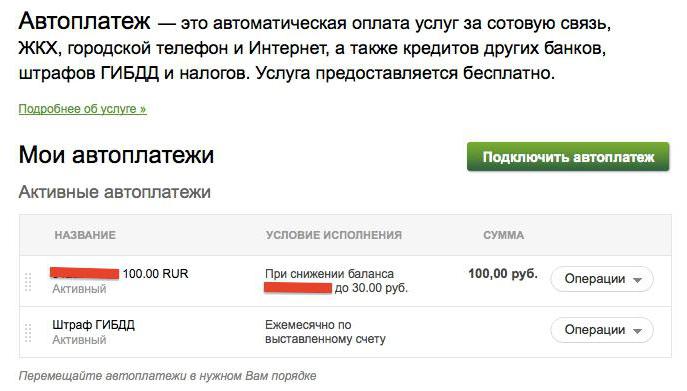
 Это очень удобный способ, так как Вам нет необходимости искать ближайший банкомат или отправляться в офис Сбербанка. Обратите внимание, что блокировка и подключение автоплатежей абсолютно идентичны по своим действиям.
Это очень удобный способ, так как Вам нет необходимости искать ближайший банкомат или отправляться в офис Сбербанка. Обратите внимание, что блокировка и подключение автоплатежей абсолютно идентичны по своим действиям.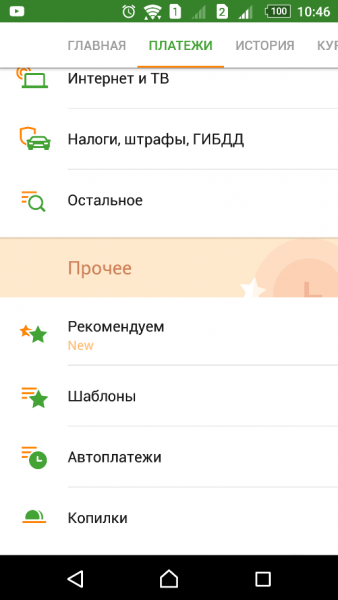


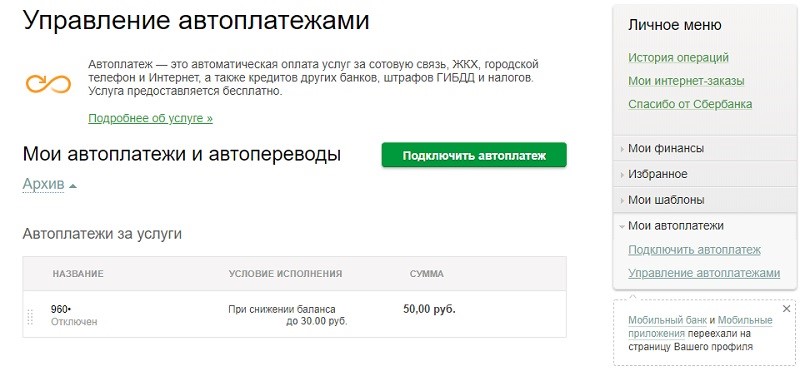 Эта опция позволяет выбрать сумму, превышающую минимальную сумму платежа.
Эта опция позволяет выбрать сумму, превышающую минимальную сумму платежа.